
Если приложение не запускается и выдаёт сообщение об отсутствии файла mfc120u, то потребуется установить пакет Microsoft Visual C++. Ошибки с этой библиотекой чаще всего встречаются при использовании программы Corel Draw. В нашей статье мы расскажем, как можно устранить такую неполадку, используя разные методы.
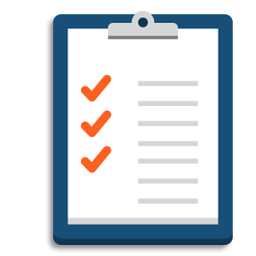
Библиотека mfc120u.dll входит в комплект дополнительных файлов Microsoft Visual C++ 2012 года, поэтому самым правильным способом устранения неполадки будет инсталляция этого пакета. Кроме этого также можно загрузить библиотеку при помощи специализированного ПО или скачать её с сайтов, которые предоставляют такую возможность. Рассмотрим каждый из доступных методов.
Вариант №1: Инсталляция Microsoft Visual C++ 2012
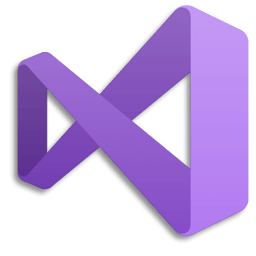
Бесплатно загрузить этот пакет дополнительных файлов можно с официального сайта Майкрософт. Нам потребуется проделать следующие операции:
Открыть страницу загрузки Microsoft Visual C++ 2012
- Перейдя на сайт, устанавливаем язык и кликаем по кнопке «Скачать».
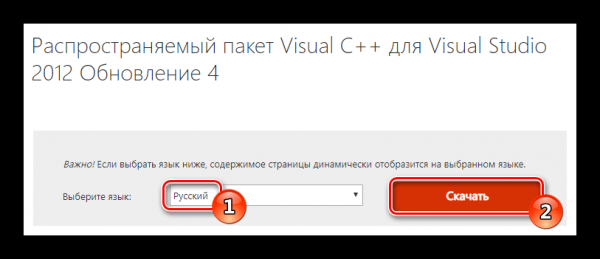
Запускаем скачивание инсталляционного пакета
- Далее выбираем пакет в соответствии с разрядностью Windows и кликаем «Next».
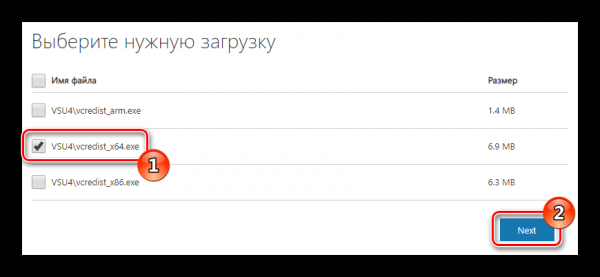
Выбираем файл в соответствии с разрядностью
- После того как загрузка завершится, запускаем программу установки.
- Принимаем лицензионное соглашение.
- Кликаем «Установить».
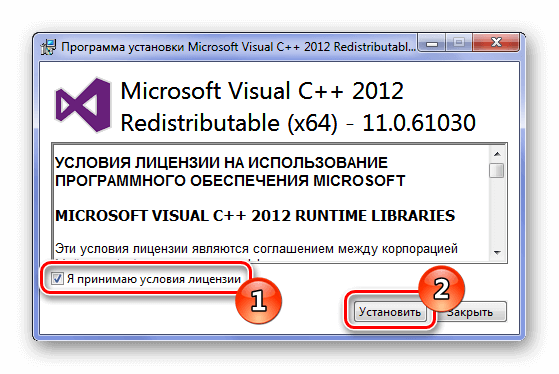
Запускаем установку пакета
- После того как инсталляция закончится, перезагружаем компьютер и проверяем, устранилась ли ошибка.
Вариант №2: Установка библиотеки вручную
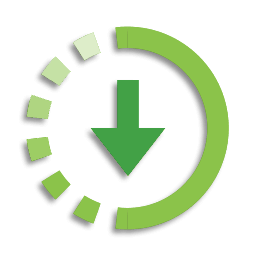
В интернете можно найти несколько сайтов, которые предлагают бесплатно скачать недостающие библиотеки. После загрузки mfc120u.dll потребуется переместить этот файл в системную папку. Если у вас установлена 32-разрядная ОС, то скопировать его следует по адресу:
C:Windows System32,
а в случае 64 битными системами в папку:
C:WindowsSysWOW64
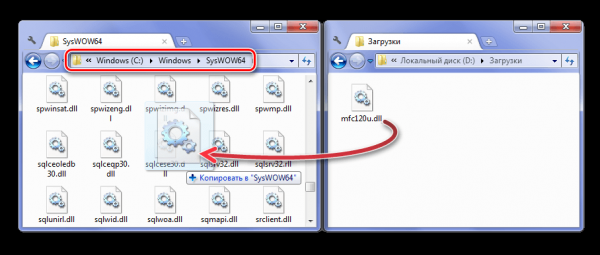
Перемещаем файл библиотеки в системную папку
После этого желательно перезагрузить компьютер.
Вариант №3: Используем программу DLL-Files.com Client

Чтобы вручную не скачивать недостающие библиотеки, можно использовать специальное приложение DLL-Files.com Client, которое умеет находить требуемые файлы в своем архиве и устанавливать их на компьютер. Такой вариант достаточно удобен, однако приложение достаточно дорогое. Чтобы с его помощью установить mfc120u.dll, потребуется сделать следующие шаги:
Скачать программу с официального сайта
- После инсталляции утилиты запускаем её и в поисковую строку вписываем mfc120u.dll
- Нажимаем на кнопку «Выполните поиск».
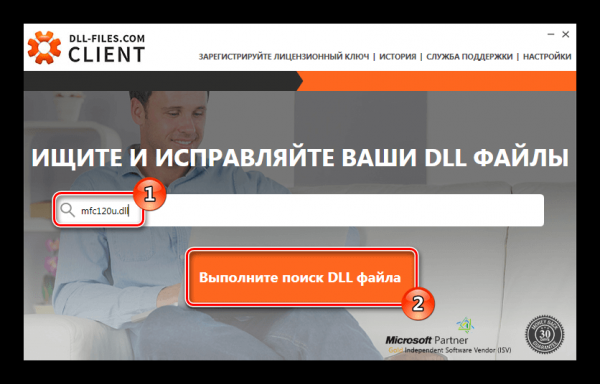
Запускаем поиск библиотеки mfc120u.dll
- Далее в полученных результатах кликаем по нужному нам файлу.
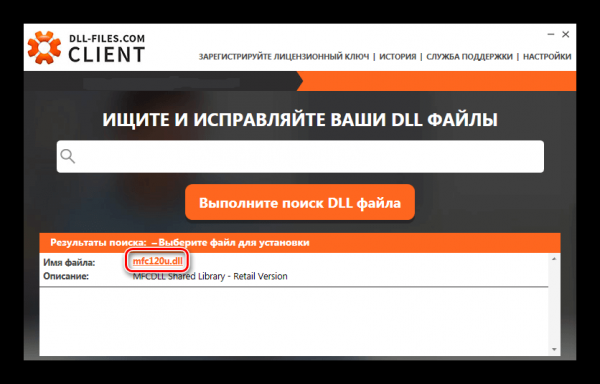
Выбираем нужную библиотеку из результатов поиска
- Нажимаем на кнопку «Установить».
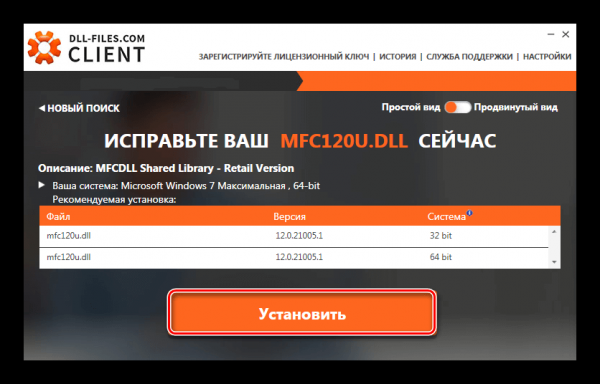
Инсталлируем dll файл в систему
Программа установит библиотеку в систему, после чего ошибка должна исчезнуть.
Вот при помощи таких способов можно устранить проблему с недостающей библиотекой mfc120u.dll. Устанавливать её желательно вместе с набором Microsoft Visual C++ 2012, так как после ручной установки отдельного файла может оказаться, что не хватает и других файлов, входящих в состав пакета.
